Bạn đang xem bài viết Mở ứng dụng trên Windows 10 với quyền Administrator tại Neu-edutop.edu.vn bạn có thể truy cập nhanh thông tin cần thiết tại phần mục lục bài viết phía dưới.
Windows 10 là hệ điều hành cực kỳ phổ biến hiện nay và được sử dụng rộng rãi trên các thiết bị điện tử. Nếu bạn là một người dùng Windows 10, thì chắc hẳn bạn đã từng gặp phải tình huống cần mở một ứng dụng với quyền Administrator. Việc này đôi khi là cần thiết để bạn có thể thực hiện một số thao tác nhất định trên hệ thống. Trong bài viết này, chúng tôi sẽ hướng dẫn bạn cách mở ứng dụng trên Windows 10 với quyền Administrator để giúp bạn có thể làm việc hiệu quả hơn trên máy tính của mình.
Trên hệ điều hành windows một ứng dụng nếu chạy với quyền Administrator sẽ có toàn quyền sử dụng cũng nhưng thay đổi trên hệ thống windows và mọi cài đặt của ứng dụng đó sẽ có tầm ảnh hưởng đến toàn bộ User trong máy tính. Thông thường, khi muốn chỉnh sửa hay cài đặt bất cứ thứ gì liên quan đến hệ thống chúng ta sẽ phải chạy ứng dụng đó dưới quyền Administrator. Tuy nhiên mặc định các ứng dụng sẽ không tự động chạy dưới quyền Admin chính vì vậy bài viết sau đây của Neu-edutop.edu.vn.vn sẽ hướng dẫn các bạn cách để một ứng dụng luôn chạy dưới quyền admin trong windows 10, mời các bạn cùng tham khảo.
Trước hết nếu các bạn muốn chạy một ứng dụng nào đó dưới quyền Administrator chỉ một lần thì chỉ cần chuột phải lên biểu tượng đó và chọn Run as administrator là xong.
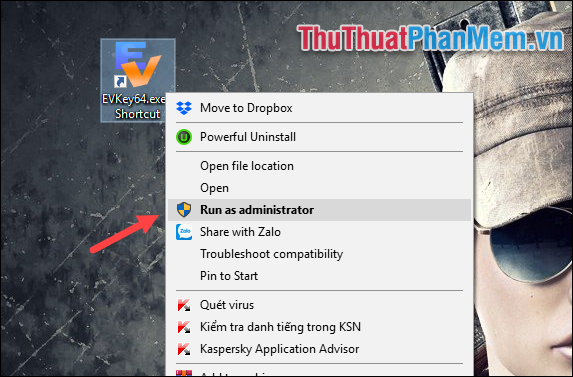
Trường hợp nếu bạn muốn ứng dụng đó luôn chạy dưới quyền Administrator thì hãy làm theo các bước sau:
Bước 1: Các bạn chuột phải lên biểu tượng ứng dụng và chọn Properties
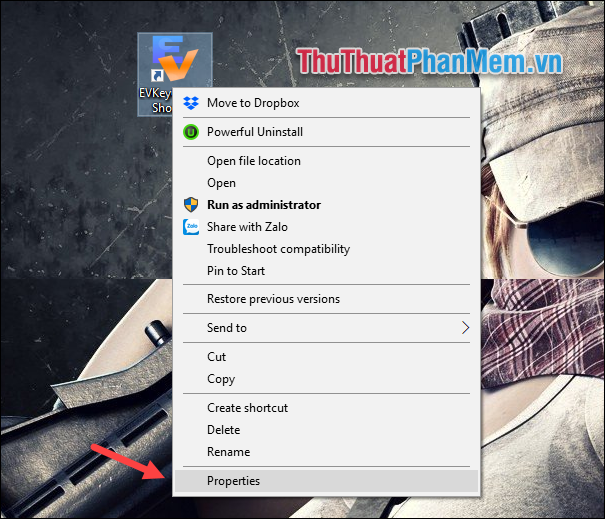
Bước 2: Trong cửa sổ Shortcut các bạn chọn mục Advanced…
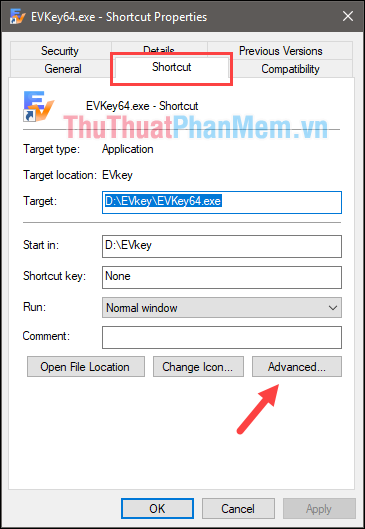
Bước 3: Trong cửa sổ mới các bạn chọn Run as Administrator sau đó nhấn OK là được. Từ giờ trở đi ứng dụng đó sẽ luốn chạy với quyền Administrator.
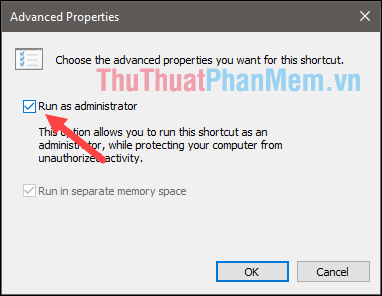
Như vậy chỉ với vài thao tác đơn giản chúng ta đã có thể cài đặt cho bất kỳ một ứng dụng nào đó luôn chạy dưới quyền Administrator. Hy vọng các bạn sẽ thấy bài viết hữu ích, chúc các bạn thành công!
Tổng kết lại, việc mở các ứng dụng trên Windows 10 với quyền Administrator là rất cần thiết đặc biệt là khi các ứng dụng đó liên quan đến hệ thống hoặc yêu cầu quyền truy cập cao. Bằng cách thực hiện các thủ tục đơn giản như sử dụng tính năng “Run as administrator” hoặc thay đổi thiết lập bảo mật để tắt chế độ User Account Control, người dùng có thể dễ dàng mở các ứng dụng với quyền Administrator mà không gặp phải bất kỳ trở ngại nào. Tuy nhiên, cần lưu ý rằng việc sử dụng quyền Administrator cần thực hiện một cách cẩn thận để tránh những rủi ro về bảo mật của hệ thống.
Cảm ơn bạn đã xem bài viết Mở ứng dụng trên Windows 10 với quyền Administrator tại Neu-edutop.edu.vn bạn có thể bình luận, xem thêm các bài viết liên quan ở phía dưới và mong rằng sẽ giúp ích cho bạn những thông tin thú vị.
Nguồn: https://thuthuatphanmem.vn/cach-mo-ung-dung-bang-quyen-quan-tri-administrator-tren-windows-10/
Từ Khoá Tìm Kiếm Liên Quan:
1. Windows 10
2. Quyền Administrator
3. Mở ứng dụng
4. Khởi chạy ứng dụng với quyền Administrator
5. Hướng dẫn mở ứng dụng với quyền Administrator trên Windows 10
6. Tối ưu hóa hiệu suất ứng dụng trên Windows 10
7. Bước mở ứng dụng trên Windows 10 với quyền Administrator
8. Giải pháp mở ứng dụng với quyền Admin trên Windows 10
9. Sửa lỗi không thể mở ứng dụng với quyền Administrator trên Windows 10
10. Lợi ích khi mở ứng dụng với quyền Administrator trên Windows 10.



